Uudessa versiossa Premiere Pro CC 2015.1 Creative Cloud -kirjastot on parannettu merkittävästi. Nämä parannukset antavat sinulle mahdollisuuden hallita ja synkronoida luovimpia ideoitasi entistä helpommin. Oli kyseessä sitten grafiikat, typografia tai videot – uudet toiminnot tarjoavat sinulle monia työkaluja projektiesi tehokkaampaan toteuttamiseen. Tässä opit kaiken, mitä sinun tarvitsee tietää uutuuksista Creative Cloud -kirjastoissa.
Tärkeimmät havainnot
- Resurssien hallinta verkkoselaimen kautta on helpottunut.
- Voit tallentaa kirjastossasi erilaisia tiedostotyyppejä, mukaan lukien grafiikat, typografia, värit ja videot.
- Tiedostoja on helppo nimetä uudelleen, kopioida ja arkistoida.
- Tiedostojen muutokset synkronoidaan pilvipalvelun kautta, ja voit päästä niihin käsiksi milloin tahansa.
Vaiheittainen opas
Pääsy Creative Cloud -kirjastoosi
Kun avaat Premiere Pro 2015.1, sinulla on jo mahdollisuus käyttää Creative Cloud -kirjastoja. Avaa ikkuna yksinkertaisesti napsauttamalla kirjastokuvaketta tai siirry valikon kautta Kirjastoihin.
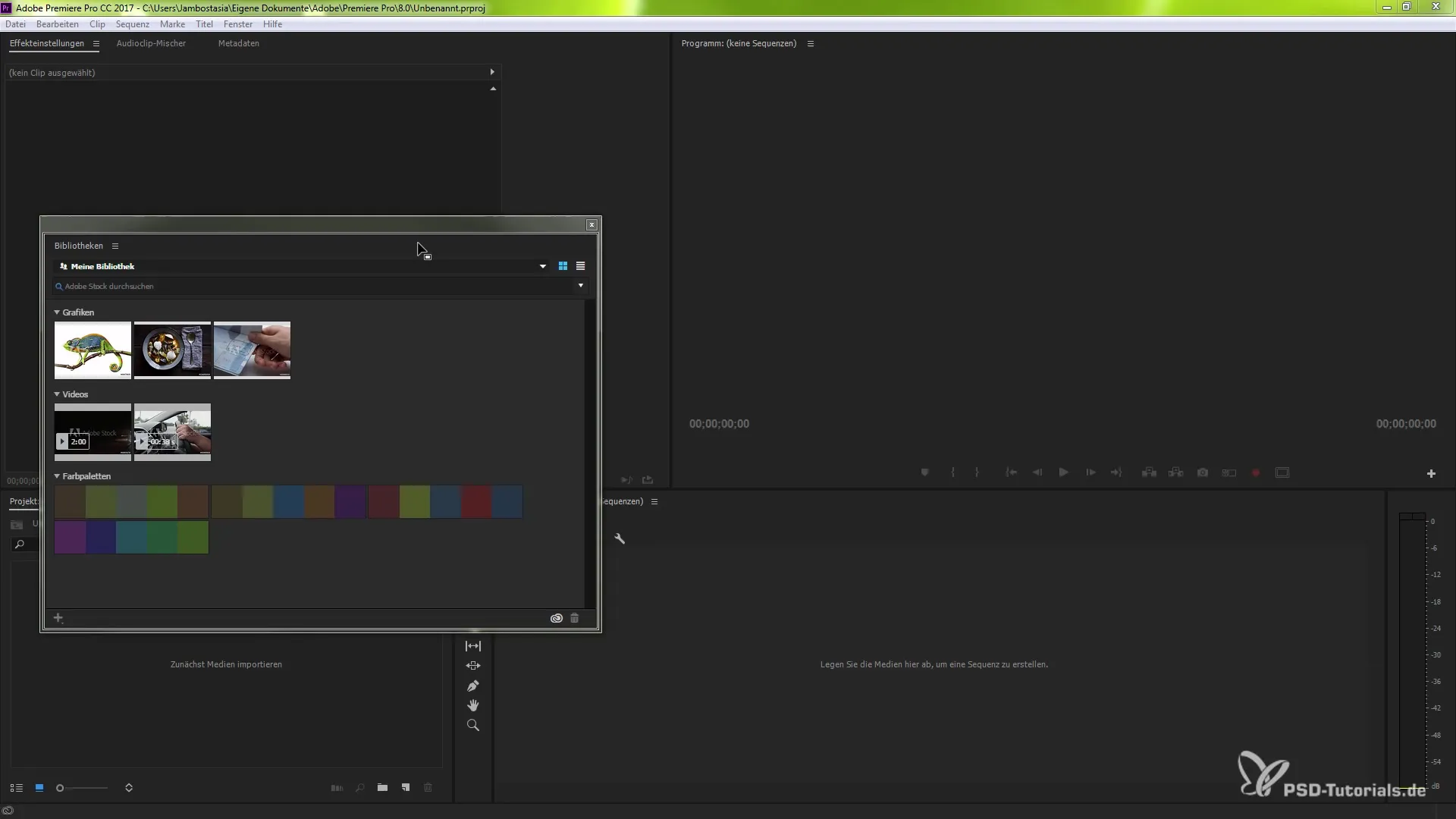
Kirjastojen luominen ja hallinta
Kirjastonäkymässä voit luoda uuden kirjaston tai kopioida olemassa olevia kirjastoja. Napsauta "Luo uusi kirjasto" ja nimeä kirjastosi. Näin voit organisoida projektejasi paremmin ja pääset nopeasti käsiksi tarvittaviin grafiikoihin ja materiaaleihin.
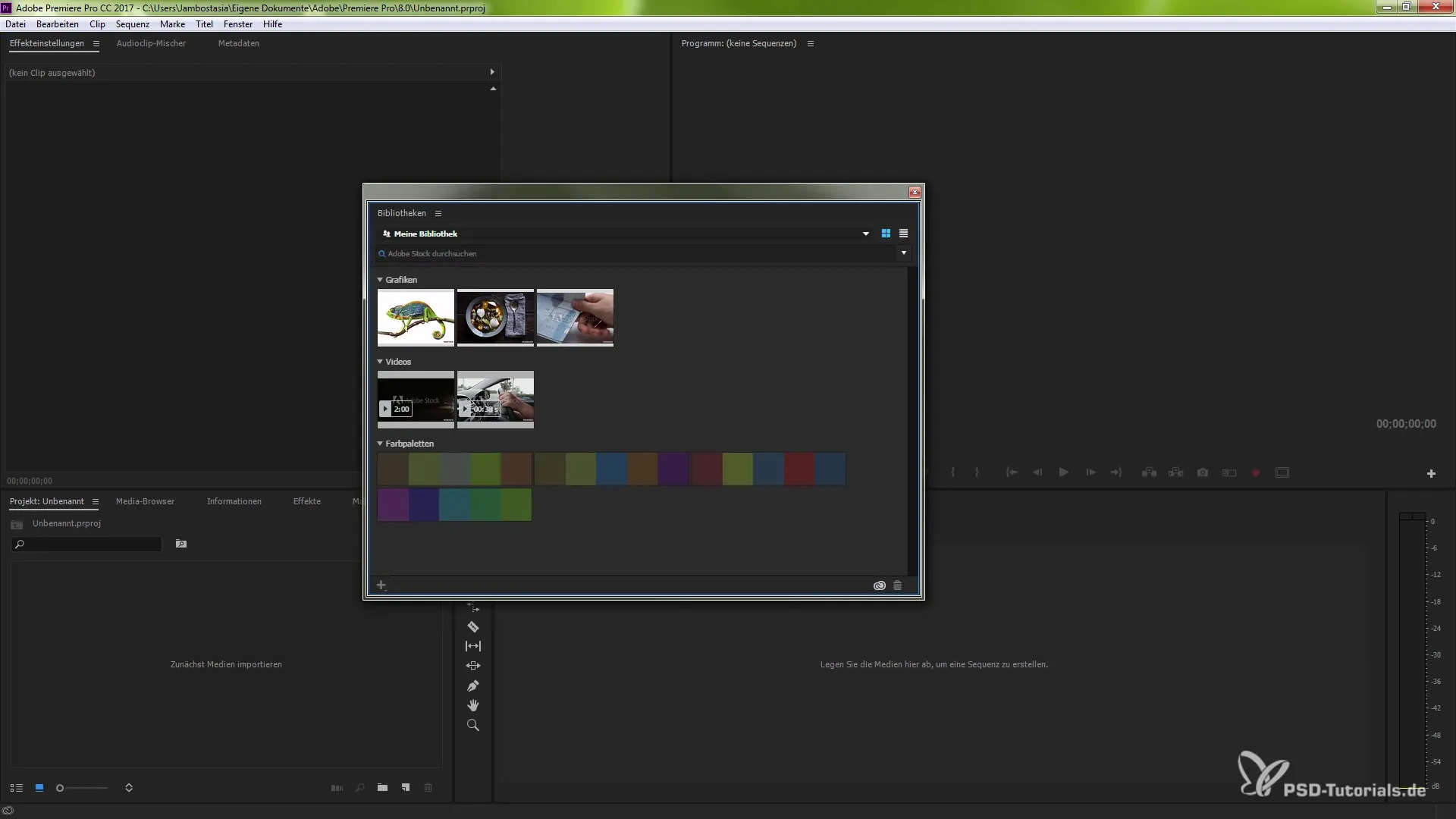
Pääsy Adobe Stockiin ja resurssien tallentaminen
Kun olet kirjastossasi, voit esimerkiksi etsiä Adobe Stockista. Sinulla on mahdollisuus tallentaa grafiikoita, typografiaa, värejä ja muita suunnitteluelementtejä suoraan kirjastoon. Tällöin sinulla on kaikki tarvitsemasi yhdessä paikassa.
Elementtien etsiminen kirjastostasi
Jos haluat löytää tietyn elementin kirjastostasi, voit käyttää hakutoimintoa. Kirjoita yksinkertaisesti nimi tai avainsana, kuten "Kameleontti", ja kirjasto näyttää kaikki asiaankuuluvat tulokset. Tämän avulla pääset nopeasti tarvitsemiisi tiedostoihin.
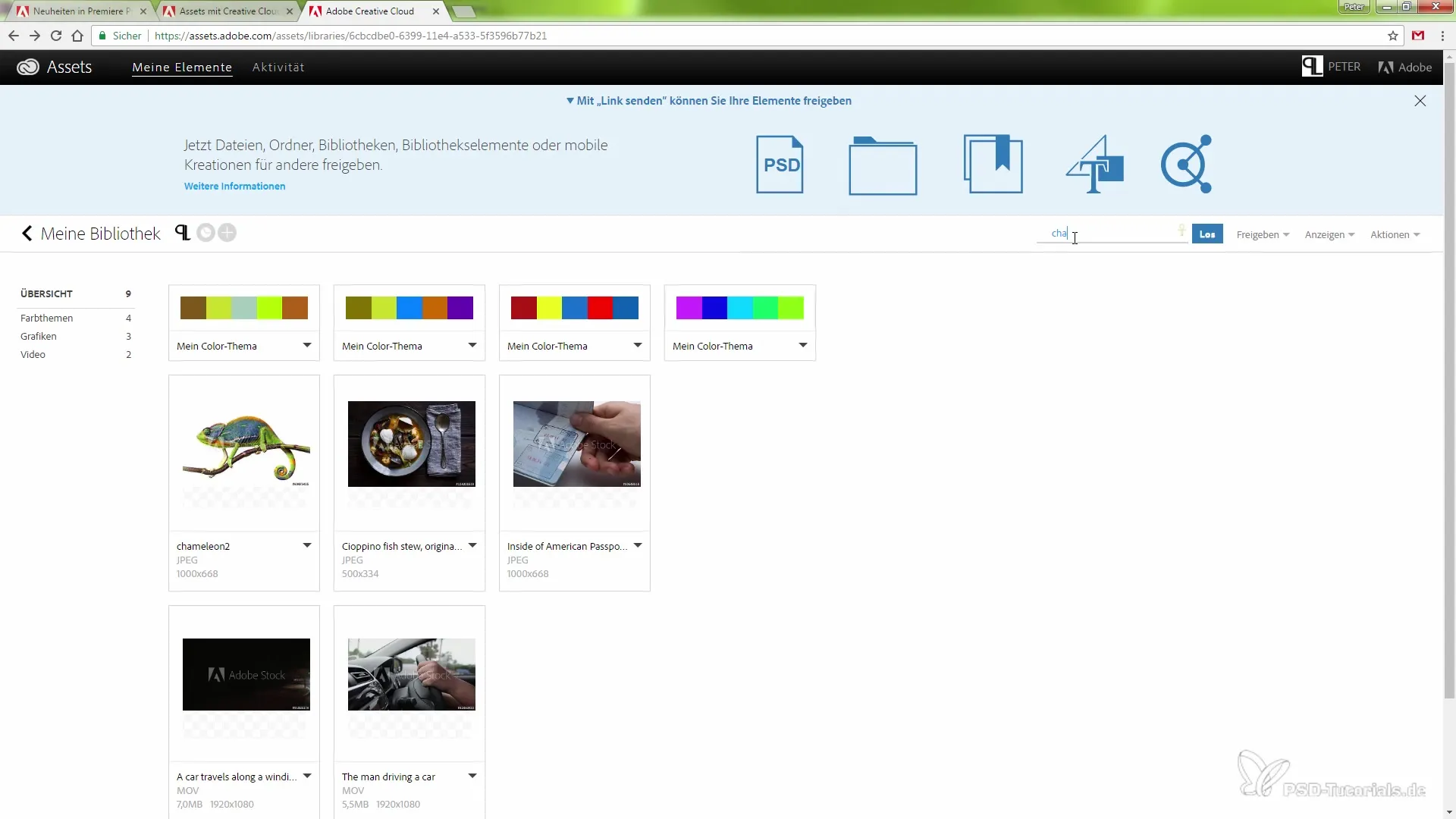
Yksityiskohtaiset tiedot grafiikoista
Kun viet hiiren grafiikan päälle, näkyviin tulee yksityiskohtaisia tietoja tästä tiedostosta. Näet esimerkiksi tiedostotyypin, latauspäivämäärän ja onko se grafiikka alphakanavilla. Nämä tiedot auttavat sinua valitsemaan oikeat tiedostot projektiisi.
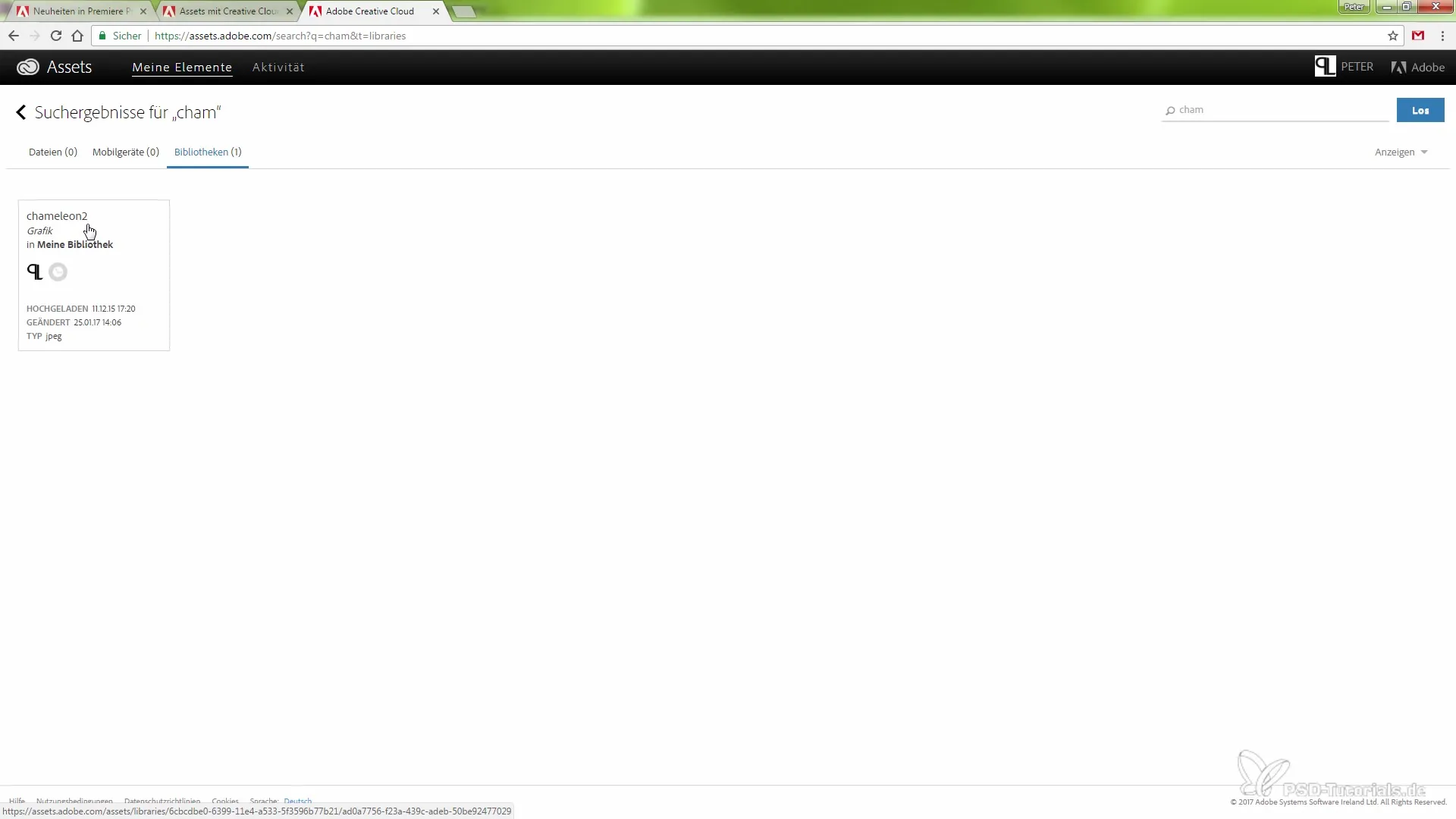
Grafiikoiden siirtäminen ja jakaminen
Kirjasto mahdollistaa grafiikoiden siirtämisen eri kansioiden välillä. Voit tehdä tämän suoraan Premiere Pro -selaimesta, jolloin sinulla on mahdollisuus järjestää resurssejasi paremmin ja käyttää niitä projektikohtaisesti. Lisäksi voit jakaa tiettyjä grafiikoita muiden kanssa.
Tiedostojen arkistointi ja nimeäminen uudelleen
Jos sinulla on tiedostoja, joita haluat säilyttää myöhempää käyttöä varten, voit arkistoida ne. Arkistointi tapahtuu suoraan verkkokirjastossa. Voit myös nimetä tiedostoja uudelleen – tämä tapahtuu synkronoidusti ja päivittyy myös kaikissa liitetyissä sovelluksissa.
Synkronointi ja pääsy mistä tahansa
Missä tahansa oletkin, kirjastoasi on aina synkronoitu. Tekemäsi muutokset, kuten elementin nimeäminen uudelleen, päivitetään heti pilvipalveluun. Tämä antaa sinulle joustavuutta ja mahdollistaa pääsyn eri sovelluksista ja laitteista.
Työskentelytapasi optimointi
Näiden uusien Creative Cloud -kirjastojen toimintojen avulla voit työskennellä tehokkaammin. Parempi organisointi, nopeampi haku ja resurssien synkronointi mahdollistavat sujuvamman työnkulun, joka helpottaa projektejasi merkittävästi.
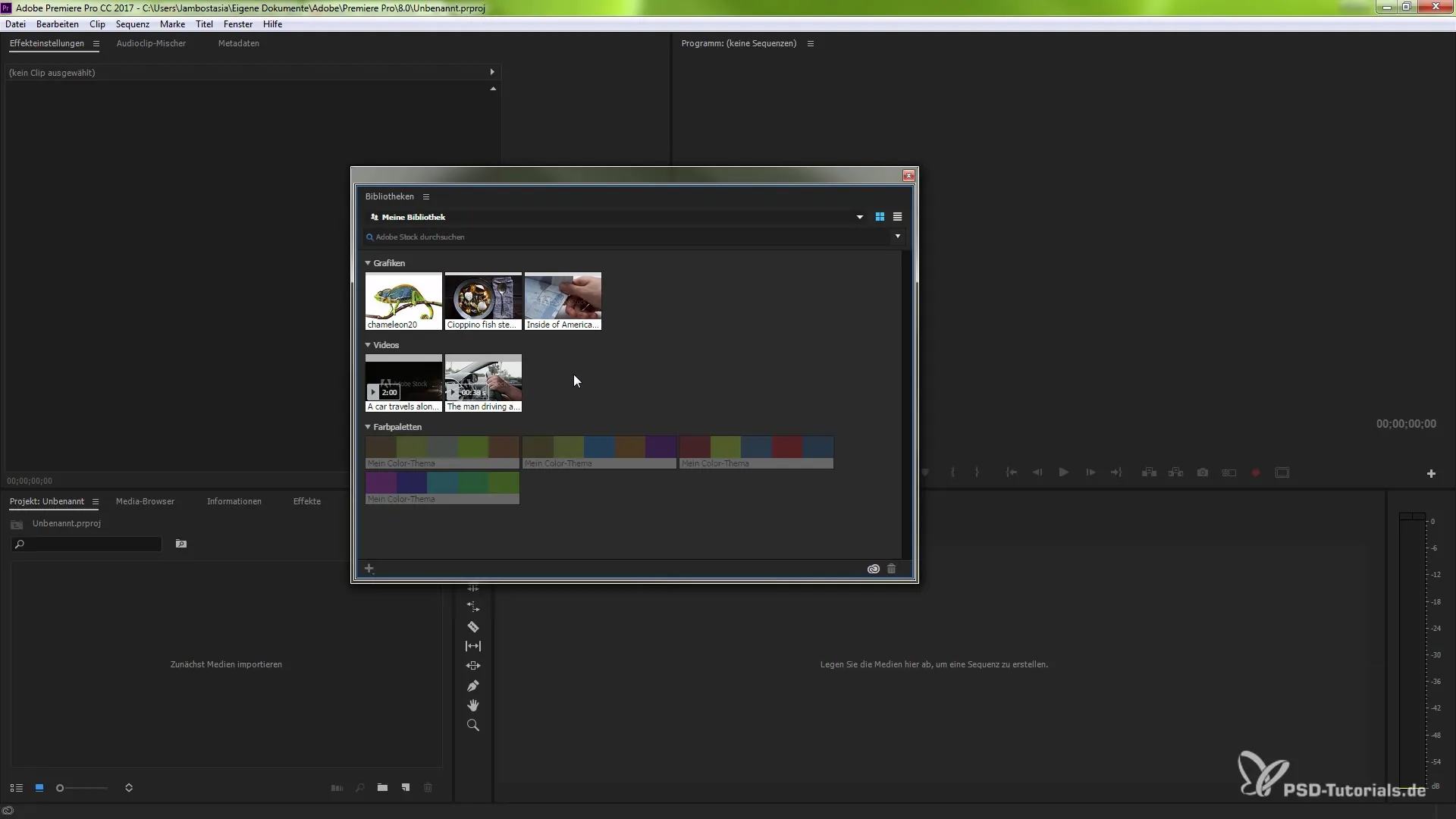
Yhteenveto – Creative Cloud -kirjastot Premiere Pro CC 2015.1:ssa
Tässä oppaassa olet oppinut, kuinka voit hyödyntää Creative Cloud -kirjastojen uutta versiota Premiere Pro CC 2015.1:ssa tehokkaasti. Uuden kirjaston luomisesta grafiikoiden tallentamiseen ja järjestämiseen sekä synkronointiin – kaikki nämä ovat hyödyllisiä ominaisuuksia, jotka optimoivat luovaa prosessiasi. Hyödynnä näitä toimintoja työskennelläksesi tehokkaammin ja tehdäksesi projekteistasi entistä menestyvämpiä.
Usein kysytyt kysymykset
Kuinka luon uuden kirjaston Premiere Prossa?Napsauta kirjaston ikkunassa "Luo uusi kirjasto" ja nimeä se.
Voinko hallita kirjastoa verkkoselaimella?Kyllä, voit tarkastella ja hallita kirjastoa verkkoselaimella.
Kuinka etsin tiettyjä elementtejä kirjastostani?Käytä hakutoimintoa kirjastonäkymässä ja syötä avainsana.
Voinko nimetä tiedostoja uudelleen kirjastossani?Kyllä, voit nimetä tiedostoja uudelleen ja muutokset synkronoidaan kaikissa sovelluksissa.
mitä tapahtuu, kun siirrän elementin toiseen kansioon?Elementti pysyy kirjastossasi, mutta se näkyy uudessa kansiossa.


